Alfrasco est un outil de gestion de contenu électronique basé sur Java qui est disponible avec une licence Open Source. Cette plateforme ouverte vous aide à reprendre le contrôle du contenu métier critique, à renforcer la conformité, à optimiser les processus et à faciliter la collaboration grâce à ses méthodes simples, intelligentes et sécurisées. Alfresco facilite l'utilisation de plusieurs solutions telles que la gestion de contenu électronique, la gestion de contenu Web et la gestion d'images numériques. Vous pouvez organiser et consolider le contenu pour améliorer la productivité et reprendre le contrôle des informations importantes de l'entreprise. Partagez des informations et travaillez efficacement avec des personnes à l'intérieur et à l'extérieur de l'organisation, y compris des partenaires et des clients. En utilisant la solution de gestion des processus d'Alfresco, vous pouvez réduire les coûts et gagner en efficacité opérationnelle. Automatisez et optimisez les processus métier critiques tels que le traitement des factures et l'approbation des dépenses, etc.
Télécharger l'édition communautaire d'Alfrasco
Afin de faire fonctionner Alfresco sur le système d'exploitation CentOS 7, nous utiliserons le programme d'installation binaire disponible sur le site Alfrasco pour télécharger Alfrasco Community Edition.

Si vous avez accès à Internet, utilisez la commande 'wget' comme indiqué ci-dessous pour télécharger directement le package pour votre système d'exploitation requis sur votre serveur.
# wget http://dl.alfresco.com/release/community/5.0.d-build-00002/alfresco-community-5.0.d-installer-linux-x64.binCe script d'installation binaire vous permettra d'installer tous les composants nécessaires à l'exécution d'Alfresco, y compris Java, Tomcat et MySQL, etc.
Installer Alfrasco Community Edition
Après avoir téléchargé le programme d'installation binaire d'Alfrasco, vous devez l'exécuter pour démarrer son assistant de configuration. Pour ce faire, assurez-vous que le script binaire dispose des autorisations exécutables. Avant de commencer l'installation, vous devez modifier votre umask à au moins "0022" avant de lancer le programme d'installation. Une fois l'installation terminée, vous pouvez réinitialiser les autorisations umask à vos valeurs d'origine.
# chmod +x alfresco-community-5.0.d-installer-linux-x64.bin# umask 0022Une fois que vous avez exécuté le script d'installation binaire après avoir configuré le bon umask, vous passerez par un certain nombre d'étapes pour terminer l'assistant d'installation.
# ./alfresco-community-5.0.d-installer-linux-x64.bin1) Sélection de la langue
Tout d'abord, il vous sera demandé de sélectionner la langue. Vous pouvez simplement appuyer sur la touche "Entrée" pour choisir la langue "Anglais" par défaut, comme indiqué dans l'image ci-dessous.
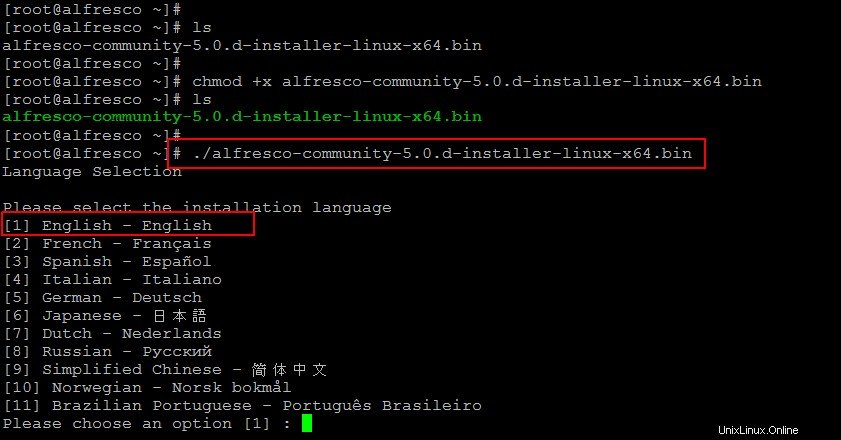
2) Type d'installation
L'assistant de configuration de la communauté Alfresco démarre à partir duquel vous devez choisir le type d'installation parmi les deux options disponibles "EASY" et Advance. Nous choisirons la première option indiquant l'installation facile en tant qu'utilisateur débutant.

3) Dossier d'installation
Choisissez l'option par défaut pour '[/opt/alfresco-5.0.d]' en appuyant sur la touche Entrée ou spécifiez votre propre emplacement que vous souhaitez choisir pour installer l'outil Alfresco.
4) Mot de passe administrateur
Ensuite, vous devez configurer le mot de passe à utiliser pour le compte administrateur Alfresco avant de passer à l'étape suivante.
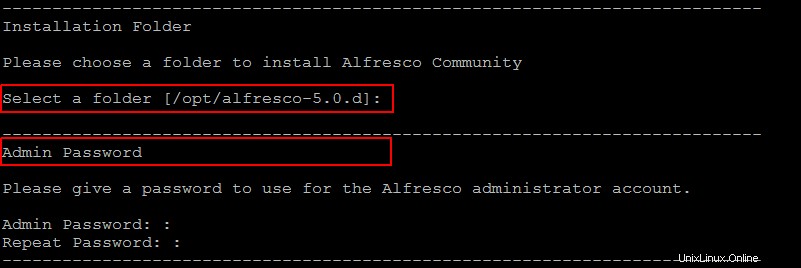
5) Alfresco en tant que service
Tapez 'Y' pour Oui pour installer Alfresco Community en tant que service sur votre serveur Linux. Celui-ci démarrera automatiquement son service à chaque démarrage de la machine.
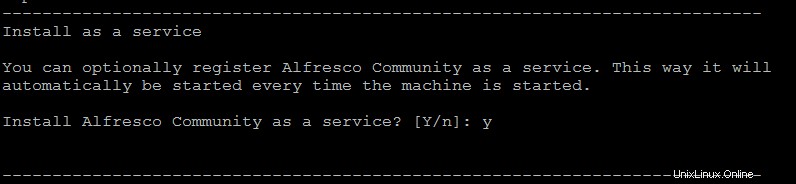
Avertissement :
Vous devrez peut-être ignorer l'avertissement suivant en appuyant sur la touche "Entrée" pour continuer si vous utilisez moins que la quantité de RAM recommandée.
----------------------------------------------------------------------------
Warning!
This environment is not configured optimally for Alfresco - please carefully
review this list before continuing.
While these issues will not prevent Alfresco from functioning, some product
features may be unavailable, or the system may not perform optimally.
Insufficient system RAM (4.0GB+): 3.69GB
Press [Enter] to continue:
----------------------------------------------------------------------------7) Démarrage de la configuration
Votre configuration Alfresco est maintenant prête à commencer l'installation de la communauté Alfresco sur votre serveur Linux. Appuyez sur la touche « Y » pour continuer et patientez pendant que le programme d'installation installe Alfresco Community sur votre système. Après avoir pris quelques minutes en fonction de la vitesse de votre réseau, la configuration sera terminée après l'installation d'Alfresco Community. Tapez 'Y' ou 'n' si vous ne souhaitez pas afficher le fichier Lisez-moi.

8) Configurer le partage Alfresco
Celui-ci est la dernière configuration pour terminer l'installation, appuyez simplement sur la touche "y" pour lancer Alfresco Community Share. Après cela, les services PostgreSQL et Tomcat seront démarrés comme indiqué ci-dessous.
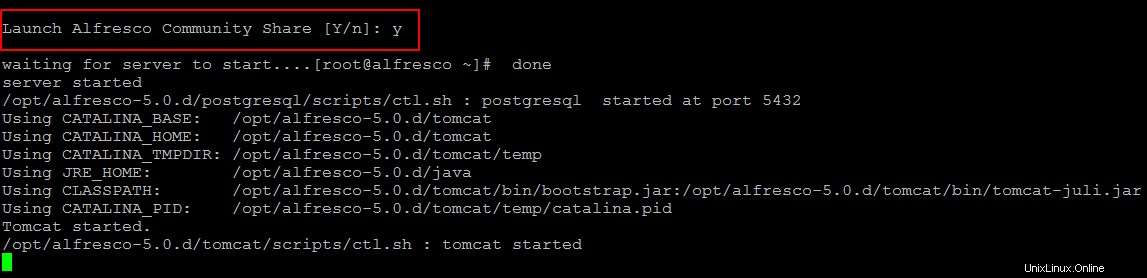
Le serveur Alfresco est lancé automatiquement en tant que service appelé alfresco. Ce service est composé de "postgresql" et "Tomcat Server".
9) Démarrage manuel des services Alfresco
Si vous n'avez pas lancé automatiquement Alfresco à la fin de l'assistant d'installation, pour démarrer Alfresco, vous devez démarrer tous les services manuellement. Utilisez les commandes suivantes pour arrêter et démarrer les services alfresco sur votre serveur CentOS 7.
[root@alfresco alfresco-5.0.d]# ./alfresco.sh stop[root@alfresco alfresco-5.0.d]# ./alfresco.sh start
10) Accès au pare-feu
Si vous travaillez dans votre environnement restreint avec le pare-feu activé. Assurez-vous ensuite d'autoriser le port suivant dans le pare-feu de votre système ainsi que tout pare-feu externe et conservez-le. Si vous rencontrez un problème lors de l'accès à Alfresco, assurez-vous que votre "SELinux" ne le permet pas. Vous pouvez le définir sur "Permissiove" pour le moment.
Pour le port du serveur Tomcat :
# firewall-cmd --permanent --zone=public --add-port=8080/tcpPort d'arrêt de Tomcat :
# firewall-cmd --permanent --zone=public --add-port=8005/tcpPort SSL Tomcat :
# firewall-cmd --permanent --zone=public --add-port=8443/tcpPort Tomcat AJP :
# firewall-cmd --permanent --zone=public --add-port=8009/tcpExécutez ensuite la commande pour recharger votre pare-feu et vérifiez si vous pouvez voir les règles nouvellement ajoutées dans votre pare-feu.
[root@alfresco ~]# firewall-cmd --reload[root@alfresco ~]# iptables -L -n -vPour configurer votre SELinux, vous pouvez utiliser les commandes ci-dessous.
Pour Permissif :
# setenfroce 0Pour renforcer :
# setenforce 1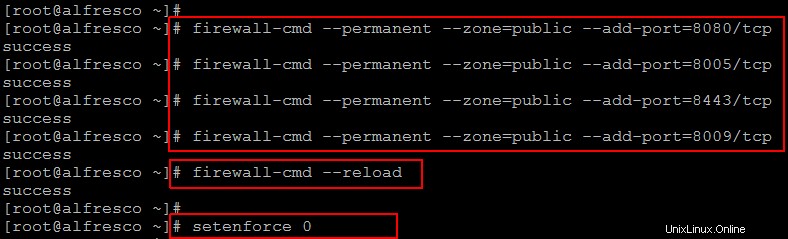
Accès au tableau de bord Alfresco
Une fois que vos services alfresco sont opérationnels, ouvrez votre navigateur Web à l'aide du port 8080 et connectez-vous à Alfresco en tant qu'utilisateur administrateur. Entrez le mot de passe que vous avez spécifié dans la fenêtre Mot de passe administrateur au cours de l'assistant.
http://your_servers_ip:8080/share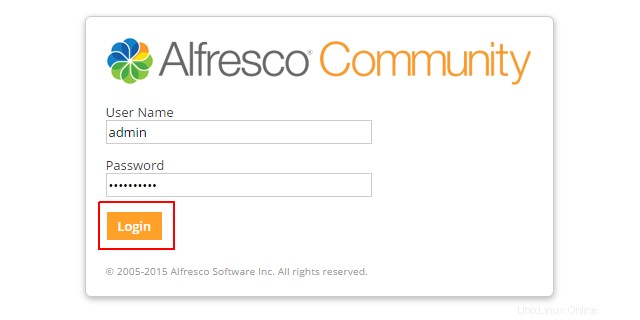
Une fois les identifiants de connexion réussis, vous serez accueilli sur votre tableau de bord, compte administrateur. Le tableau de bord personnel vous montre ce qui se passe sur les sites auxquels vous appartenez. Découvrez ce que vous pouvez faire avec Alfresco en regardant un didacticiel vidéo disponible sur votre tableau de bord. Ou commencez à créer un nouveau site pour partager du contenu avec d'autres membres du site.
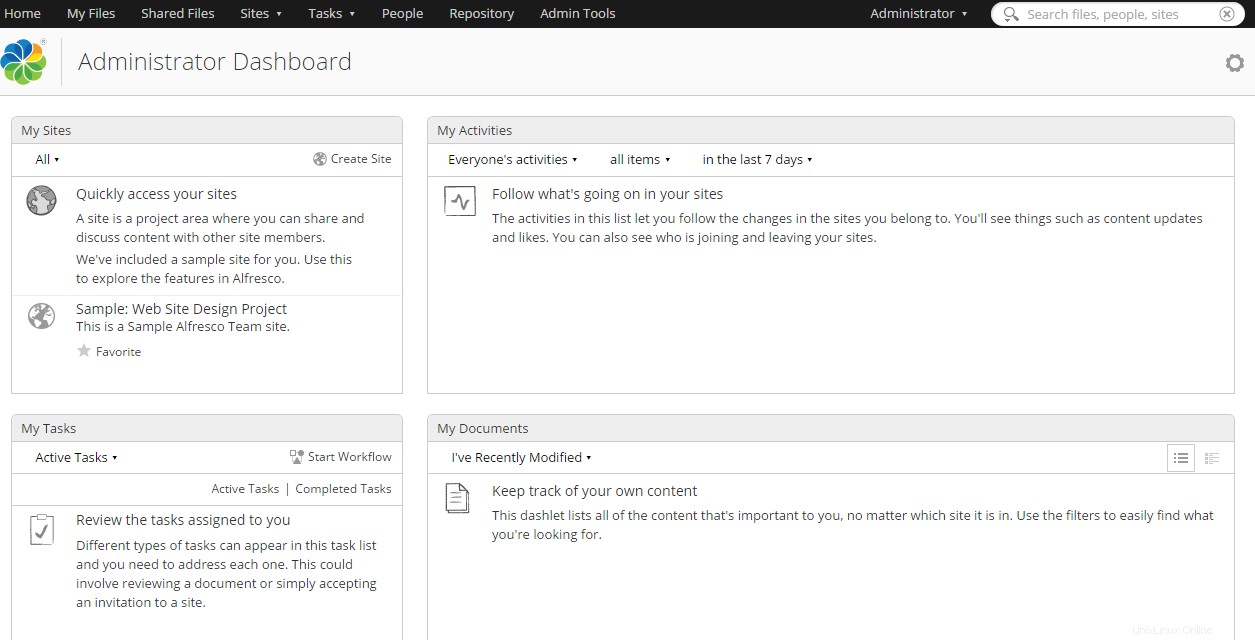
Conclusion
Bienvenue dans votre nouveau départ avec Alfresco, l'apprentissage n'a jamais de fin. J'espère que vous avez apprécié cet article. Maintenant, commencez à utiliser Alfresco, que vous utilisiez ou non Alfresco propose une version gratuite à part entière à tester et dispose d'un modèle open source qui permettra le développement d'une application "best of breed". Alfresco offre une intégration dans MS Office Alfresco fournit un accès via le protocole CIFs pour fournir un environnement familier aux nouveaux utilisateurs. Vous pouvez simplifier le contrôle du contenu requis pour respecter les réglementations gouvernementales, les politiques d'entreprise et les exigences d'audit, etc. Revenons vers vous avec des articles géniaux et n'oubliez pas de nous faire part de vos commentaires.